PS调色教程:给海边拍摄的漂亮美女写真照调出高…
2020-09-21 16:03:39来源:ps爱好者 阅读 ()

PS调色教程:给海边拍摄的漂亮美女写真照调出高雅的淡蓝色调。本教程主要掌握可选颜色的基本运用。
效果图:

素材图:

打开素材0,来进行今天的调色操作
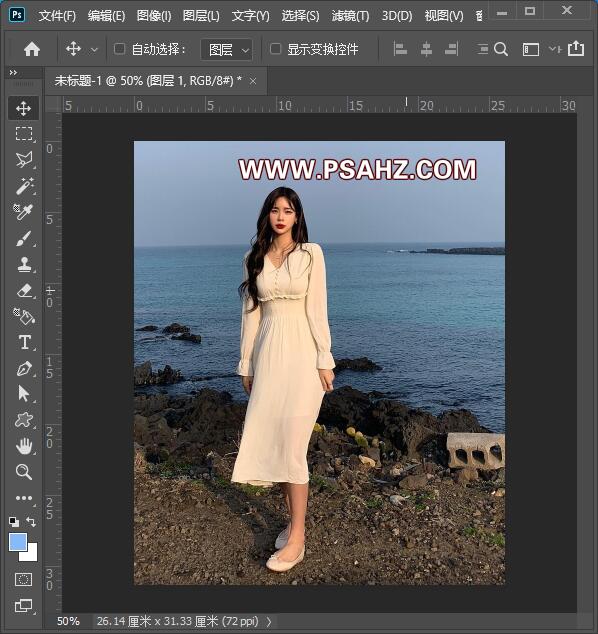
新建曲线调色图层,按ALT点击自动,在自动颜色校正选项中,勾取增强亮度和对比度
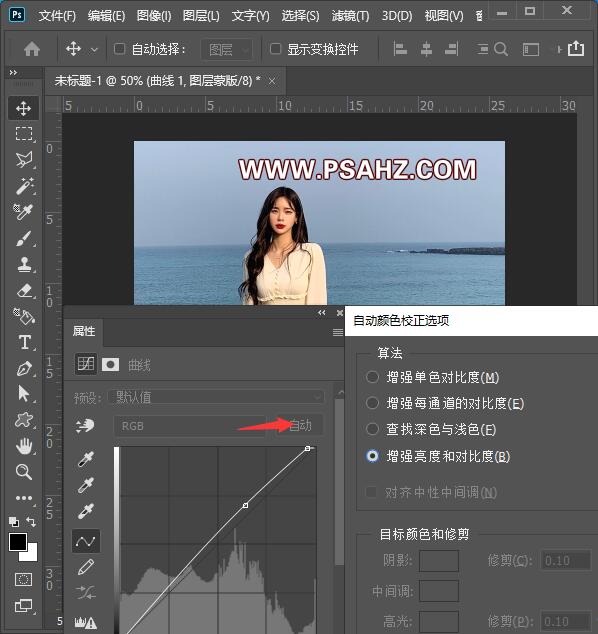
新建可选颜色调色图层,这里调整黄色
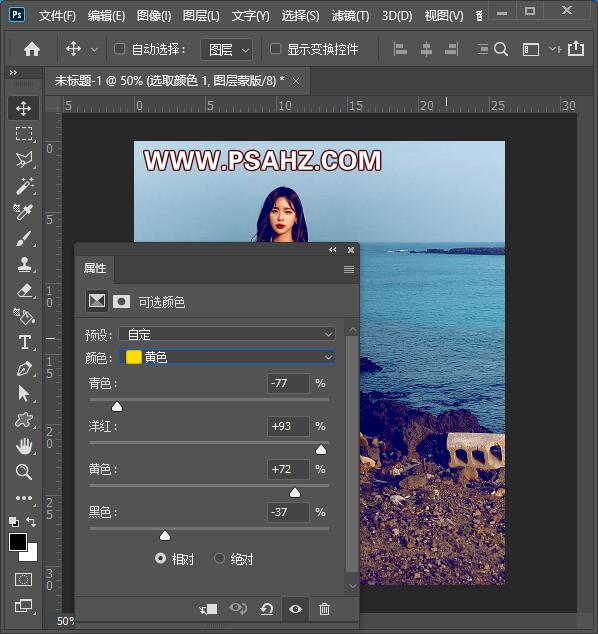
调青色,参数如图:
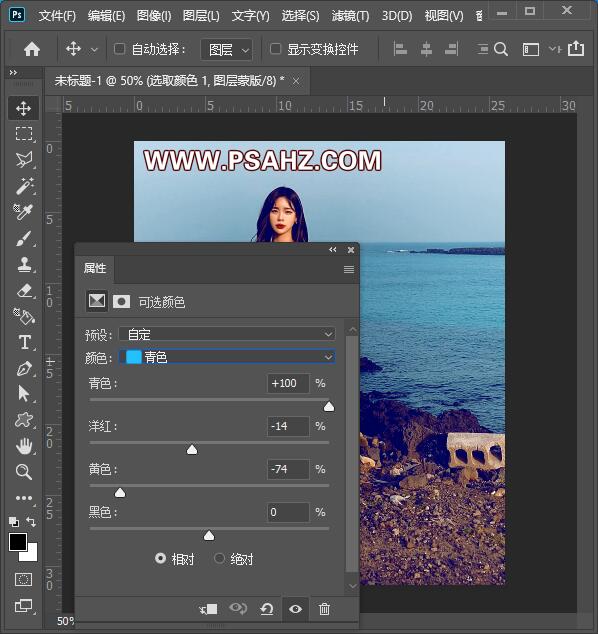
调蓝色,参数如图:
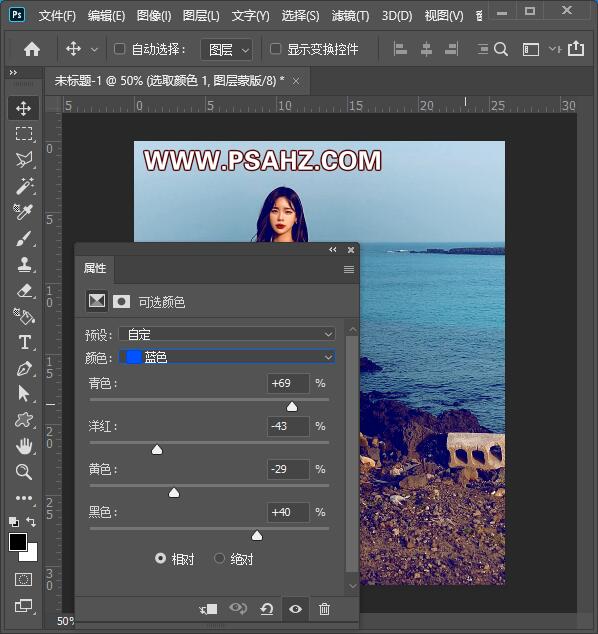
调白色,参数如图:
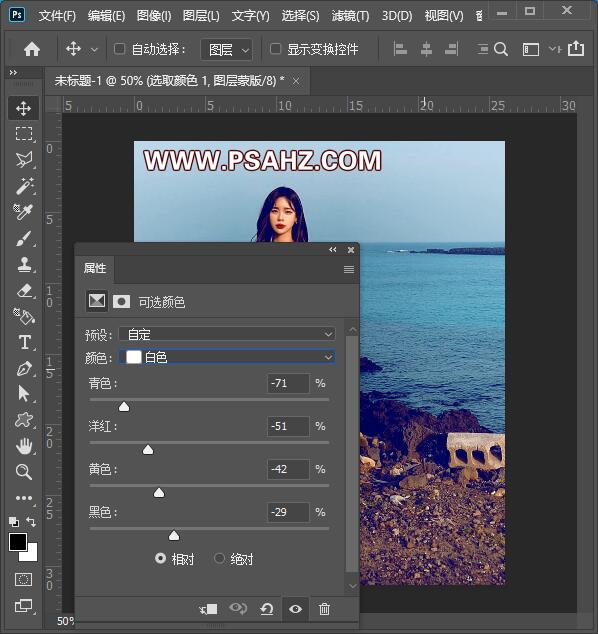
调黑色,参数如图:
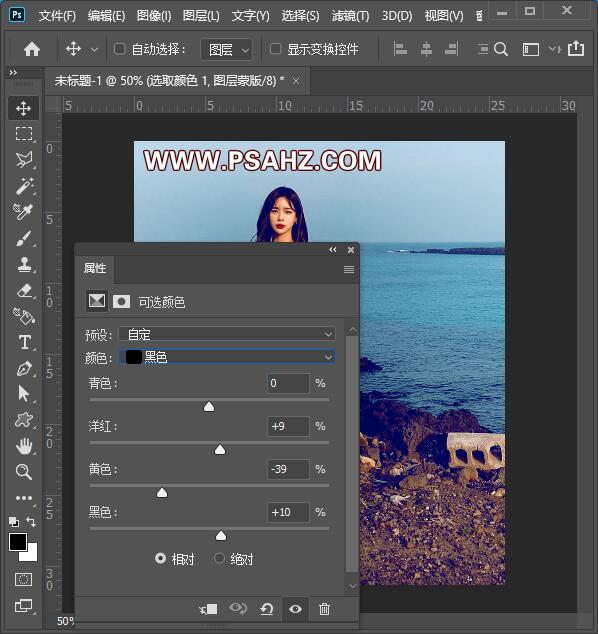
新建一个色彩平衡调色图层,调阴影如图:
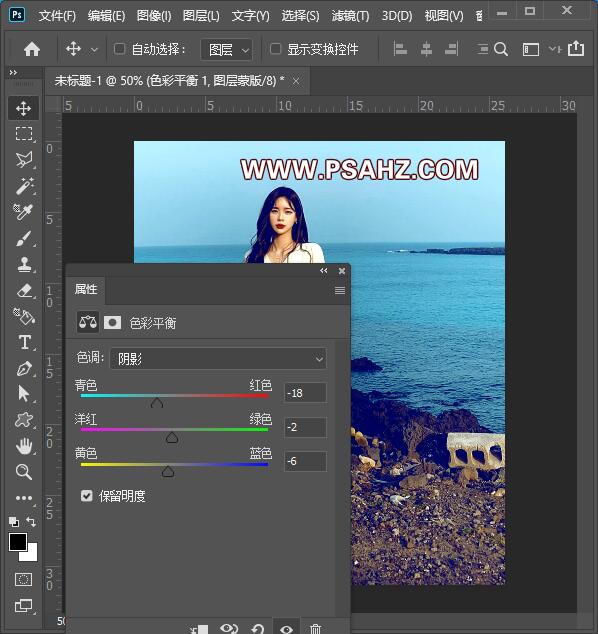
中间调参数如图:
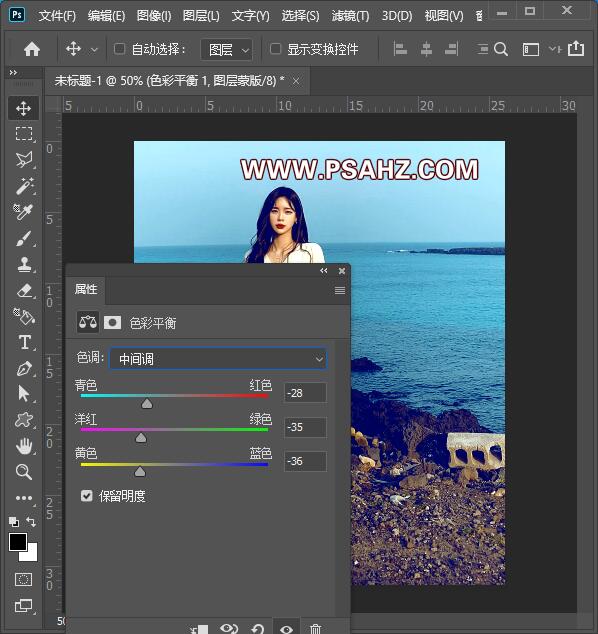
高光参数如图:
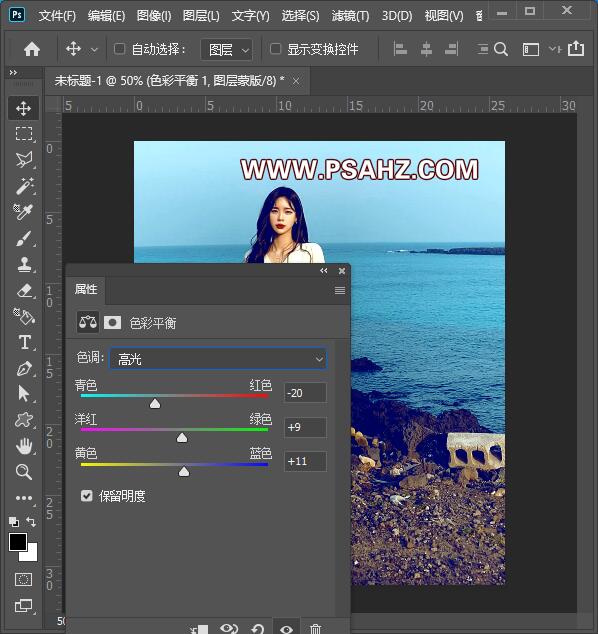
新建一个图层,使用画笔选择土黄色,在画布右下方绘制并将图层的混合模式改为柔光
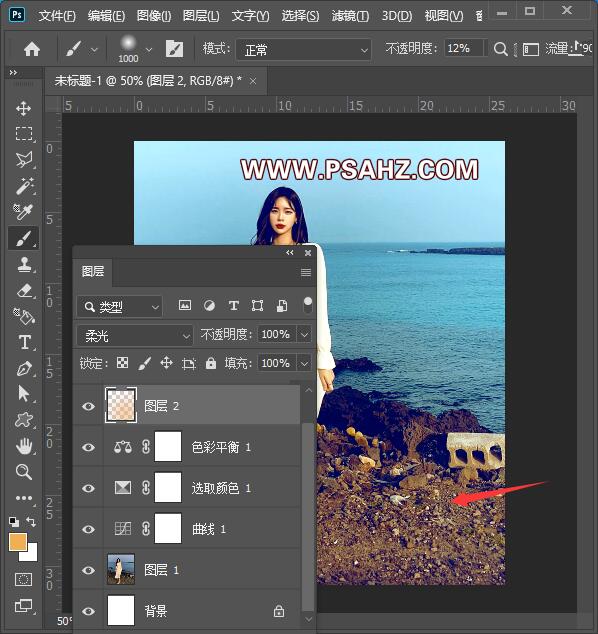
CTRL+SHIFT+ALT+E盖印图层,执行滤镜-杂色-添加杂色
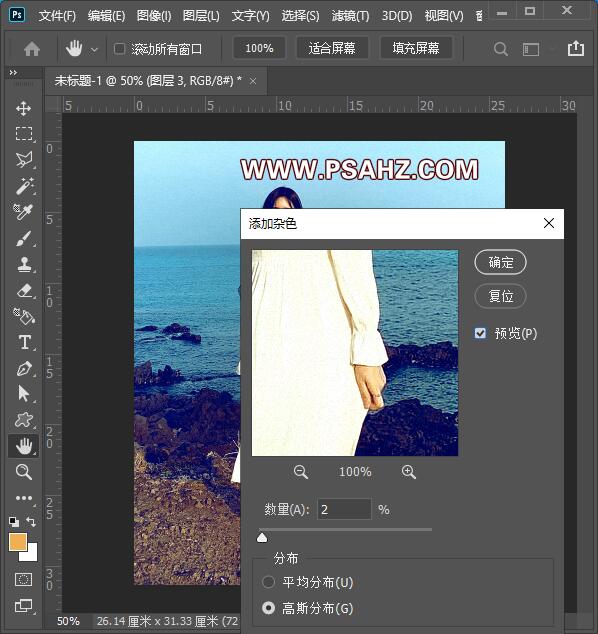
最后完成效果如图:

原文链接:http://www.psahz.com/pstiaose/26434.html
如有疑问请与原作者联系
标签:
版权申明:本站文章部分自网络,如有侵权,请联系:west999com@outlook.com
特别注意:本站所有转载文章言论不代表本站观点,本站所提供的摄影照片,插画,设计作品,如需使用,请与原作者联系,版权归原作者所有
- PS文字特效教程:制作公路上个性的涂鸦文字效果,喷涂文字。 2021-05-25
- PS色彩修复教程:利用色阶工具快速给红烧肉素材图修正颜色。 2021-05-25
- PS海报设计技巧教程:学习制作个性的扭曲文字海报图片。PS海 2021-05-24
- PS图片特效制作教程:学习给铁塔图片制作成钻出手机屏幕的效 2021-05-24
- PS古风照片教程:给古风美女打造出女侠电影质感效果。PS古风 2021-05-24
IDC资讯: 主机资讯 注册资讯 托管资讯 vps资讯 网站建设
网站运营: 建站经验 策划盈利 搜索优化 网站推广 免费资源
网络编程: Asp.Net编程 Asp编程 Php编程 Xml编程 Access Mssql Mysql 其它
服务器技术: Web服务器 Ftp服务器 Mail服务器 Dns服务器 安全防护
软件技巧: 其它软件 Word Excel Powerpoint Ghost Vista QQ空间 QQ FlashGet 迅雷
网页制作: FrontPages Dreamweaver Javascript css photoshop fireworks Flash
